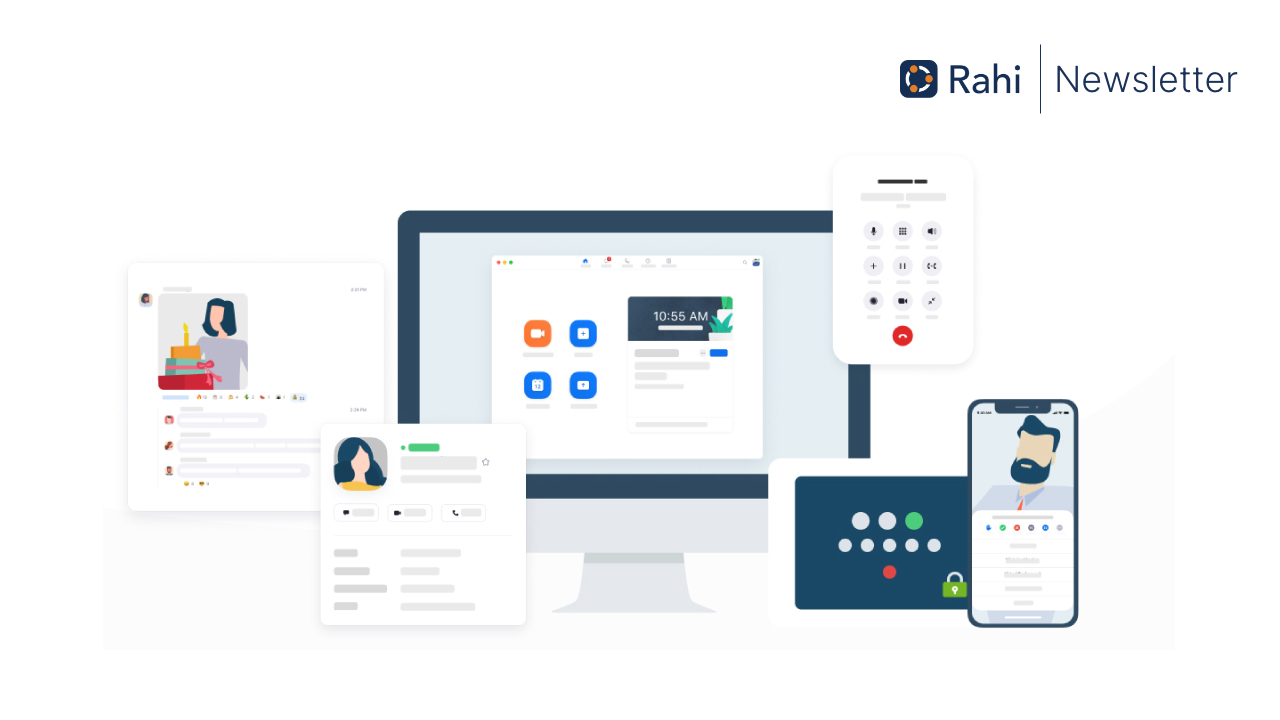Czy powiększa zasoby komputera? Wypróbuj te wskazówki i wskazówki
Czy doświadczasz komunikatów o błędach o niskich zasobach systemowych podczas korzystania z Zoom? Może to być frustrujące, zwłaszcza jeśli jest to najnowszy problem. W tym artykule dostarczę Ci kilka wskazówek i sztuczek, aby zoptymalizować wykorzystanie zasobów Zoom.
1. Zamknij niepotrzebne aplikacje: Jeśli masz wiele aplikacji działających w tle, mogą one spożywać cenne zasoby procesora i pamięci RAM. Zamknij wszelkie aplikacje, których nie potrzebujesz podczas spotkań Zoom.
2. Sprawdź procesy w tle: Oprócz aplikacji mogą istnieć procesy w tle, które są uruchomione i wykorzystujące zasoby systemowe. Uruchamiający gier wideo, usługi e -mail i inne zadania w tle można przerwać lub wyłączyć, aby zwolnić zasoby.
3. Zrestartuj swój komputer: Czasami prosty ponowne uruchomienie może pomóc w wyczyszczeniu wszelkich tymczasowych problemów lub konfliktów, które mogą wpływać na wydajność Zoom. Przed rozpoczęciem spotkania zoom.
4. Zaktualizuj sterowniki wideo i audio: Przestarzałe lub wadliwe sterowniki mogą powodować problemy z kompatybilnością i wpływać na wydajność. Sprawdź aktualizacje sterowników wideo i audio i zainstaluj je, jeśli są dostępne.
5. Ponownie zainstaluj Zoom: Jeśli podejrzewasz, że może wystąpić problem z instalacją Zoom, spróbuj odinstalować i ponownie zainstalować klienta zoom. Może to pomóc rozwiązać wszelkie problemy z kompatybilnością lub instalacją.
6. Sprawdź problemy ze sprzętem: W niektórych przypadkach problemy sprzętowe, takie jak wadliwy pamięć RAM, mogą wpływać na wydajność systemu. Rozważ obsługę urządzenia, aby upewnić się, że nie ma problemów ze sprzętem wpływającym na zoom.
7. Monitorowanie użytkowania procesora: Miej oko na wykorzystanie procesora podczas używania Zoom. Idealnie, powiększenie powinno używać od 5% do 15% użytkowania procesora na dobrze funkcjonującej maszynie. Jeśli zauważysz niezwykle wysokie wykorzystanie procesora, zbadaj możliwe przyczyny.
8. Zoptymalizuj ustawienia powiększenia: W kliencie Zoom są ustawienia, które mogą pomóc zoptymalizować wykorzystanie zasobów. Na przykład możesz dostosować ustawienia jakości wideo lub ograniczyć liczbę uczestników na spotkaniu, aby zmniejszyć obciążenie systemu.
9. Sprawdź aktualizacje systemu: Upewnij się, że Twój system operacyjny i oprogramowanie są aktualne. Aktualizacje systemowe często obejmują ulepszenia wydajności i poprawki błędów, które mogą przynieść korzyści zużycia zasobów Zoom.
10. Szukaj profesjonalnej pomocy: Jeśli wypróbowałeś wszystkie powyższe kroki i nadal występujesz błędy o niskich zasobach systemowych, najlepiej jest skonsultować się z technikiem komputerowym lub skontaktować się z zespołem wsparcia Zoom w celu uzyskania dalszej pomocy.
Q1. Co powinienem zrobić, jeśli otrzymam komunikaty o błędach o niskich zasobach systemowych z Zoom?
A1. Jeśli napotkasz komunikaty o błędach o niskich zasobach systemowych z Zoom, spróbuj zamknąć niepotrzebne aplikacje, sprawdzić procesy w tle i ponownie uruchomić komputer. Te kroki mogą pomóc zwolnić cenne zasoby procesora i pamięci RAM w celu uzyskania płynniejszej wydajności zoomu.
Q2. Czy nieaktualne sterowniki wideo i audio wpływają na użycie zasobów Zoom?
A2. Tak, przestarzałe lub wadliwe sterowniki wideo i audio mogą powodować problemy związane z kompatybilnością i wpływać na wydajność Zoom. Zaleca się regularne sprawdzanie aktualizacji sterowników wideo i audio i zainstalowanie ich, jeśli są dostępne.
Q3. Czy powinienem ponownie zainstalować Zoom, jeśli podejrzewam problemy z instalacją?
A3. Jeśli podejrzewasz, że może wystąpić problem z instalacją Zoom, ponowne zainstalowanie klienta zoomem może pomóc rozwiązać wszelkie problemy z kompatybilnością lub instalacją. Postępuj zgodnie z oficjalnym przewodnikiem odinstalacji Zoom przed ponowną instalacją.
Q4. Jak mogę zoptymalizować ustawienia powiększenia w celu lepszego wykorzystania zasobów?
A4. W kliencie Zoom możesz dostosowywać ustawienia, takie jak jakość wideo i limity uczestników w celu optymalizacji wykorzystania zasobów. Zmniejszając jakość wideo lub ograniczając liczbę uczestników, możesz zmniejszyć obciążenie zasobów systemu.
Q5. Co powinienem zrobić, jeśli wykonałem wszystkie kroki i nadal doświadczam błędów w zakresie zasobów systemowych?
A5. Jeśli wypróbowałeś wszystkie powyższe kroki i nadal napotykasz błędy w niskich zasobach systemowych, zaleca się poszukiwanie profesjonalnej pomocy poprzez konsultację z technikiem komputerowym lub docieranie do zespołu wsparcia Zoom. Mogą zapewnić dalszą pomoc w diagnozowaniu i rozwiązaniu problemu.
Pamiętaj, że optymalizacja zasobów systemu może prowadzić do gładszego wrażenia zooomu, zapewniając, że możesz w pełni skorzystać z jego funkcji i funkcji.
Czy powiększa komputer’s zasobów? Wypróbuj te wskazówki i wskazówki
Wskazówka eksperta:
Czy pamięć RAM wpływa na zoom
Uzyskaj samouczki prowadzone przez ekspertów na temat produktów i funkcji Zoom.
Łączyć
Nawiązywać kontakty z innymi użytkownikami powiększania się i udostępniaj własne spostrzeżenia produktów i branży.
Wsparcie
Uzyskaj dokumentację w zakresie wdrażania, zarządzania i korzystania z platformy Zoom.
Pobierz klient Zoom
Utrzymuj aktualność klienta Zoom, aby uzyskać dostęp do najnowszych funkcji.
Zoom Wirtualne tła
Pobierz obrazy i animacje Hi-Res, aby podnieść następne spotkanie Zoom.
Zoom jeden
Zoom Spaces
Zoom
Zoom Contact Center
Platforma programistów
- Edukacja
- Opieka zdrowotna
- Wszystkie branże
- Zoomtopia
- Zoom Education Summit
- Szczyt transformacji pracy
- Wszystkie zdarzenia
- Status powiększenia
- Prześlij informację zwrotną
- Warunki i wytyczne społeczności
- Rozpoczęcie pracy
- Ośrodek Kultury
- Szczęśliwe nagrody
- Kąt społeczny
- Program mistrza społeczności
- Rozliczanie i zarządzanie kontami
Autousobudziowo pomaga szybko zawęzić wyniki wyszukiwania, sugerując możliwe dopasowania podczas pisania.
Pokazanie wyników dla
Zamiast tego szukaj
Miałeś na myśli:
- Powiększenie
- Produkty
- Spotkania
- Błąd niskich zasobów systemowych
- Subskrybuj kanał RSS
- Marka Temat jako nowy
- MARK TEMAT jako czytaj
- Płyń ten temat dla bieżącego użytkownika
- Zakładka
- Subskrybuj
- Niemy
- Strona przyjazna druku
powiązana zawartość
- Tło wirtualne nie funkcjonującena spotkaniach 2023-05-09
- Mac Instalator Lokalizacja / wskazówka / sugestiana spotkaniach 2023-05-05
- Linux Problem: Błąd certyfikatu na flatpak wersja spotkań Zoomna spotkaniach 2023-04-17
- Błąd systemu, spróbuj ponownie później. (403)na spotkaniach 2023-04-13
- Mac Mini M1 nie może wykrywać mikrofonuna spotkaniach 2023-04-13
Błąd niskich zasobów systemowych
- Znak jako nowy
- Zakładka
- Subskrybuj
- Niemy
- Subskrybuj kanał RSS
- Permalink
- Wydrukować
- Zgłoś nieodpowiednie treści
2022-03-01 01:20
Kilka tygodni temu zacząłem otrzymywać komunikaty o błędach „niskich zasobów systemowych” od Zoom za każdym razem, gdy loguję się na spotkanie. Używam tego samego laptopa 2020, co od dwóch lat. Nigdy wcześniej nie dostałem tych wiadomości, a teraz, gdy zamykam wszystkie inne aplikacje, jestem jąkanie i zamrażanie. Czy możesz mi powiedzieć, przez jakie kroki, aby przejść, aby to naprawić? Widzę wiele tego samego pytania, ale bez odpowiedzi.
1 zaakceptowane rozwiązanie
![]()
J-zoom-atl
Mistrz społeczności | Pracownik powiększania
- Znak jako nowy
- Zakładka
- Subskrybuj
- Niemy
- Subskrybuj kanał RSS
- Permalink
- Wydrukować
- Zgłoś nieodpowiednie treści
2022-03-01 13:48-Edytowano 2022-03-01 13:48
@Bmavillage komunikat „niskie zasoby systemowe” będzie powiązany z tym, co Zoom postrzegałby jako system zajęty.
Te testy porównawcze będą jak poniżej:
Klient nie wysyła informacji o dźwięku/wideo co 10 ms.
Jeśli klient nie widzi audio/wideo wysyłane przez ponad 50 ms kilka razy.
Uważamy również użycie procesora za czynnik uzupełniający. Wyższe zużycie procesora może zyskać większą szansę na zajęty system, ale wysokie użycie procesora nie jest koniecznym warunkiem.
Z mojego doświadczenia wynika, że najczęściej może to spowodować, że jest to zbyt wiele programów otwartych, przyjmując cenne użytkowanie procesora i pamięci RAM, zbyt wiele procesów w tle, problemów z sterownikiem, a nawet wadliwym/niepowodzeniowym sprzętem.
Zacząłbym od ponownego uruchomienia komputera i upewnienia się, że nie masz otwartych innych programów i niewiele procesów w tle (pomyśl o wyrzutniach gier wideo, usług e -mailowych itp. ) Aby sprawdzić, czy problem będzie się utrzymywał.
Zoom powinien przede wszystkim stosować od 5% do 15% procesora (prawdopodobnie do 25% w zależności od specyfikacji) na dobrze dopasowanej maszynie.
Następnie sprawdziłbym i ponownie zainstaluję sterowniki wideo i audio, jeśli to możliwe, aby upewnić się, że aktualizacja sterownika nie zaczęła powodować problemów.
Jako ostatnią rzeczą do sprawdzenia, możesz również spróbować odinstalować ponowną instalację klienta komputerowego, aby upewnić się, że nie ma problemu z instalacją.
Odinstalowanie: https: // wsparcie.Powiększenie.US/HC/EN-US/Artykuły/201362983-How-Uninstall-Zoom
Warto nawet obsługiwać urządzenie, aby upewnić się, że nie ma wadliwego sprzętu. Widziałem problemy z wadliwym RAM powodującym ten problem (a także wiele innych problemów).
Jeśli ta odpowiedź pomogła rozwiązać twoje pytanie/problem, naciśnij poniżej przycisk „Akceptuj jako rozwiązanie”.
- Wszystkie tematy forum
- Poprzedni temat
- Następny temat
13 odpowiedzi 13
![]()
J-zoom-atl
Mistrz społeczności | Pracownik powiększania
- Znak jako nowy
- Zakładka
- Subskrybuj
- Niemy
- Subskrybuj kanał RSS
- Permalink
- Wydrukować
- Zgłoś nieodpowiednie treści
2022-03-01 13:48-Edytowano 2022-03-01 13:48
@Bmavillage komunikat „niskie zasoby systemowe” będzie powiązany z tym, co Zoom postrzegałby jako system zajęty.
Te testy porównawcze będą jak poniżej:
Klient nie wysyła informacji o dźwięku/wideo co 10 ms.
Jeśli klient nie widzi audio/wideo wysyłane przez ponad 50 ms kilka razy.
Uważamy również użycie procesora za czynnik uzupełniający. Wyższe zużycie procesora może zyskać większą szansę na zajęty system, ale wysokie użycie procesora nie jest koniecznym warunkiem.
Z mojego doświadczenia wynika, że najczęściej może to spowodować, że jest to zbyt wiele programów otwartych, przyjmując cenne użytkowanie procesora i pamięci RAM, zbyt wiele procesów w tle, problemów z sterownikiem, a nawet wadliwym/niepowodzeniowym sprzętem.
Zacząłbym od ponownego uruchomienia komputera i upewnienia się, że nie masz otwartych innych programów i niewiele procesów w tle (pomyśl o wyrzutniach gier wideo, usług e -mailowych itp. ) Aby sprawdzić, czy problem będzie się utrzymywał.
Zoom powinien przede wszystkim stosować od 5% do 15% procesora (prawdopodobnie do 25% w zależności od specyfikacji) na dobrze dopasowanej maszynie.
Następnie sprawdziłbym i ponownie zainstaluję sterowniki wideo i audio, jeśli to możliwe, aby upewnić się, że aktualizacja sterownika nie zaczęła powodować problemów.
Jako ostatnią rzeczą do sprawdzenia, możesz również spróbować odinstalować ponowną instalację klienta komputerowego, aby upewnić się, że nie ma problemu z instalacją.
Odinstalowanie: https: // wsparcie.Powiększenie.US/HC/EN-US/Artykuły/201362983-How-Uninstall-Zoom
Warto nawet obsługiwać urządzenie, aby upewnić się, że nie ma wadliwego sprzętu. Widziałem problemy z wadliwym RAM powodującym ten problem (a także wiele innych problemów).
Jeśli ta odpowiedź pomogła rozwiązać twoje pytanie/problem, naciśnij poniżej przycisk „Akceptuj jako rozwiązanie”.
- Znak jako nowy
- Zakładka
- Subskrybuj
- Niemy
- Subskrybuj kanał RSS
- Permalink
- Wydrukować
- Zgłoś nieodpowiednie treści
2022-03-04 11:17 AM
Nie. Żadna z tych rzeczy. Mój komputer jest tym samym komputerem z tymi samymi programami, które doskonale działały na zoom każdego dnia, aż pewnego dnia się zatrzymał. Wtedy za każdym razem, bez względu na to, czy nie uruchomiłem innych aplikacji, otrzymałbym ten komunikat o błędzie. Więc odinstalowałem Zoom i ponownie zainstalowałem, a boom, ustalony. Ten sam komputer, żadne inne zmiany.
- Znak jako nowy
- Zakładka
- Subskrybuj
- Niemy
- Subskrybuj kanał RSS
- Permalink
- Wydrukować
- Zgłoś nieodpowiednie treści
2022-05-25 07:58 AM
@J-zoom-atl napisał:
@Bmavillage komunikat „niskie zasoby systemowe” będzie powiązany z tym, co Zoom postrzegałby jako system zajęty.
Te testy porównawcze będą jak poniżej:
Klient nie wysyła informacji o dźwięku/wideo co 10 ms.
Jeśli klient nie widzi audio/wideo wysyłane przez ponad 50 ms kilka razy.
Uważamy również użycie procesora za czynnik uzupełniający. Wyższe zużycie procesora może zyskać większą szansę na zajęty system, ale wysokie użycie procesora nie jest koniecznym warunkiem.
Z mojego doświadczenia wynika, że najczęściej może to spowodować, że jest to zbyt wiele programów otwartych, przyjmując cenne użytkowanie procesora i pamięci RAM, zbyt wiele procesów w tle, problemów z sterownikiem, a nawet wadliwym/niepowodzeniowym sprzętem.
Zacząłbym od ponownego uruchomienia komputera i upewnienia się, że nie masz otwartych innych programów i niewiele procesów w tle (pomyśl o wyrzutniach gier wideo, usług e -mailowych itp. ) Aby sprawdzić, czy problem będzie się utrzymywał.
Zoom powinien przede wszystkim stosować od 5% do 15% procesora (prawdopodobnie do 25% w zależności od specyfikacji) na dobrze dopasowanej maszynie.
Następnie sprawdziłbym i ponownie zainstaluję sterowniki wideo i audio, jeśli to możliwe, aby upewnić się, że aktualizacja sterownika nie zaczęła powodować problemów.
Jako ostatnią rzeczą do sprawdzenia, możesz również spróbować odinstalować ponowną instalację klienta komputerowego, aby upewnić się, że nie ma problemu z instalacją.
Odinstalowanie: https: // wsparcie.Powiększenie.US/HC/EN-US/Artykuły/201362983-How-Uninstall-Zoom
Ponownie zainstaluj: Zoom.US/Pobierz
Warto nawet obsługiwać urządzenie, aby upewnić się, że nie ma wadliwego sprzętu. Widziałem problemy z wadliwym RAM powodującym ten problem (a także wiele innych problemów).
Jeśli ta odpowiedź pomogła rozwiązać twoje pytanie/problem, naciśnij poniżej przycisk „Akceptuj jako rozwiązanie”.
Witam, dziękuję uprzejmie za twoją znaczącą odpowiedź.
Czy powiększa komputer’s zasobów? Wypróbuj te wskazówki i wskazówki
Spotkania wideo stały się sposobem na życie w pracy z pracy, społeczno-tistancji, a Zoom stał się platformą z wyboru dla wielu użytkowników i organizacji. Zoom oferuje znacznie wyższą jakość audio i wideo niż inne rozwiązania, a także szeroki zakres funkcji, takich jak udostępnianie ekranu i treści, wiadomości, adnotacja, nagrywanie i inne.
Zoom umożliwia spotkania wysokiej jakości, ponieważ to’nie oparte na przeglądarce. To używa komputera’s zasobów Aby obsłużyć dużo przetwarzania audio i wideo. Minusem jest to, że może to powodować wysokie zużycie procesora i pamięci, szczególnie w przypadku komputerów podstawowych i tych, które nie mają’T mieć dedykowaną kartę graficzną.
W najbardziej domyślnych ustawieniach ludzie zauważą, że ich komputer działa naprawdę gorąco’ponowne spotkanie z powiększeniem. Oni’usłyszeć, jak fan się kręci, a inne aplikacje nie zareagują tak szybko’re na wezwanie.
Wskazówki dotyczące optymalizacji powiększenia
Niektóre osoby zalecają zamykanie innych aplikacji podczas korzystania z Zoom i unikanie działań o dużej przepustowości, takich jak przesyłanie i pobieranie dużych plików, przesyłanie strumieniowe wideo i synchronizacja przechowywania w chmurze. Jednak to’nie zawsze jest to możliwe i wygrało’Tkoniecznie rozwiąż problem.
Rahi’Eksperci S A/V mają duże doświadczenie w projektowaniu, wdrażaniu i wsparciu platformy Zoom. Zidentyfikowali następujące ustawienia i korekty, które mogą sprawić, że spotkanie zoom będzie działać lepiej.
Średnio wdrażanie następujących zmian można zaobserwować zmniejszenie zużycia procesora o 30 do 40 procent. Im więcej ludzi jest w tym wyższym zaobserwowanym zmniejszeniu użytkowania procesora.
Otwórz ustawienia aplikacji Zoom i zmień następujące ustawienia zgodnie z poszczególnymi opisanymi sekcjami:
Wideo:
- Zmień współczynnik proporcji z ‘16: 9’ Do ‘Oryginalny’
- Odkreśnij ‘Włącz HD’
- Odkreśnij ‘Odzwierciedla moje wideo’
- Odkreśnij ‘Wyświetl do 49 uczestników na ekran w widoku galerii’
Audio:
- Jeśli masz zestaw słuchawkowy z dobrym mikrofonem, to:
- Przejdź do ustawień zaawansowanych
- Wybierać ‘Wyłączyć’ pod tłumiącymi uporczywymi dźwiękami tła’
Wirtualne tło:
- Wyłącz użycie tła wirtualnego, jeśli to w ogóle możliwe.
Podczas rozmowy:
- Pamiętaj, aby pozostać w widoku głośników zamiast widoku galerii. Ma to najmniejszy wpływ, ale robi trochę różnicy.
Ludzie wolą powiększyć konferencje wideo, ponieważ zapewnia tak wysoką jakość, ale ta jakość może być w cenie słabej wydajności komputera. Jednak kilka prostych korekt może być wszystkim, czego potrzeba, aby zminimalizować zużycie procesora i pamięci podczas spotkań wideo zoom.
Zarezerwuj spotkanie teraz: Zadzwoń do nas: 510 651 2205 | E -mail: sprzedaż[email protected] | Strona internetowa: https: // www.Rahisystems.com/contact-us/
Dodatkowe zasoby
Kliknij tutaj, aby uzyskać nasz film na temat wskazówek i najlepszych praktyk w celu optymalizacji wyglądu w połączeniach wideo.
Kliknij tutaj, aby uzyskać nasz film na temat siedmiu najlepszych praktyk w celu bezpiecznych zdalnych spotkań.
Ile pamięci pamięci pamięci RAM, aby jednocześnie uruchomić powiększenie i zespoły?
Uruchamiam pamięć MacBook Pro (13-calowe, M1, 2020) 8 GB.
Obecnie byłem na Zoom i zespołach jednocześnie, a mój ekran poszedł fioletowo – system został zmuszony. Stało się to w przeszłości z innymi programami, a Apple ustalił, że nie jest to problem ze sprzętem.
Zastanawiam się jednak, czy to możliwe, że cały system się rozbił, ponieważ 8 GB nie jest wystarczająco wysoki, aby uruchomić zarówno zespoły i powiększyć?
Z góry dziękuję.
Pokaż mniej
MacBook Pro 13 ″, macOS 11.5
Wysłany 13 stycznia 2022 19:27
Odpowiedz mi też ja też ja też
Podobne pytania
MacBook Air M1 zabraknie pamięci podczas korzystania z DaVinci Resolve 17.4.6 Aby dodać efekty do filmu do szkolnego projektu na moim komputerze Mac, pokazał, że zabrakło mu pamięci aplikacji i pokazał, że DaVinci używał pamięci 58 GB na 8 GB pamięci Maca, jak to możliwe?? Moje specyfikacje: MacBook Air (M1,2020): 8 Core CPU i 7 Core GPU MacOS 12.4
MacBook Air Low na pamięci? Dzień dobry, potrzebuję asystenta w ustaleniu wiadomości, którą otrzymuję. Moja córka wykorzystuje Zoom do swojej szkoły wirtualnej. Tylko wtedy, gdy uruchomimy zoom, otrzymujemy wiadomość “słaba pamięć “ Żadna z innych aplikacji nie ma problemu. Proszę każdego, kto może pomóc. Czy muszę zaktualizować przechowywanie?
Jak przyspieszyć renderowanie efektów na Mac Mini M1 Mam 2020MAC Mini M1, który kupiłem w zeszłym roku. Kupiłem każde możliwe aktualizację, dysk twardy 2TB, 16 GB pamięci RAM, �� 8 rdzeni. Nie znam prędkości procesora, ale był to najszybszy, jaki mieli. Kupiłem go, ponieważ potrzebowałem czegoś bardziej mocniejszego, aby móc użyć Adobe After Effects. Nawet przy każdym możliwym uaktualnieniu, renderowanie efektów jest nadal długim procesem, czasem zajmuje 12 godzin na renderowanie 10 -minutowego filmu. Czy jest coś, co każdy może polecić, aby uzyskać więcej z komputera? Poszukałem użycia dodatkowej przestrzeni SSD jako dodatkowego pamięci RAM, ale wydaje się, że dzieje się to automatycznie. Oczywiście pamięć RAM nie można ulepszyć. Zakup 5000 $ MAC Pro za hobby nie jest w tym pytaniu.
Jak naprawić Zoom High CPU Użycie? [7 szybkich sposobów]
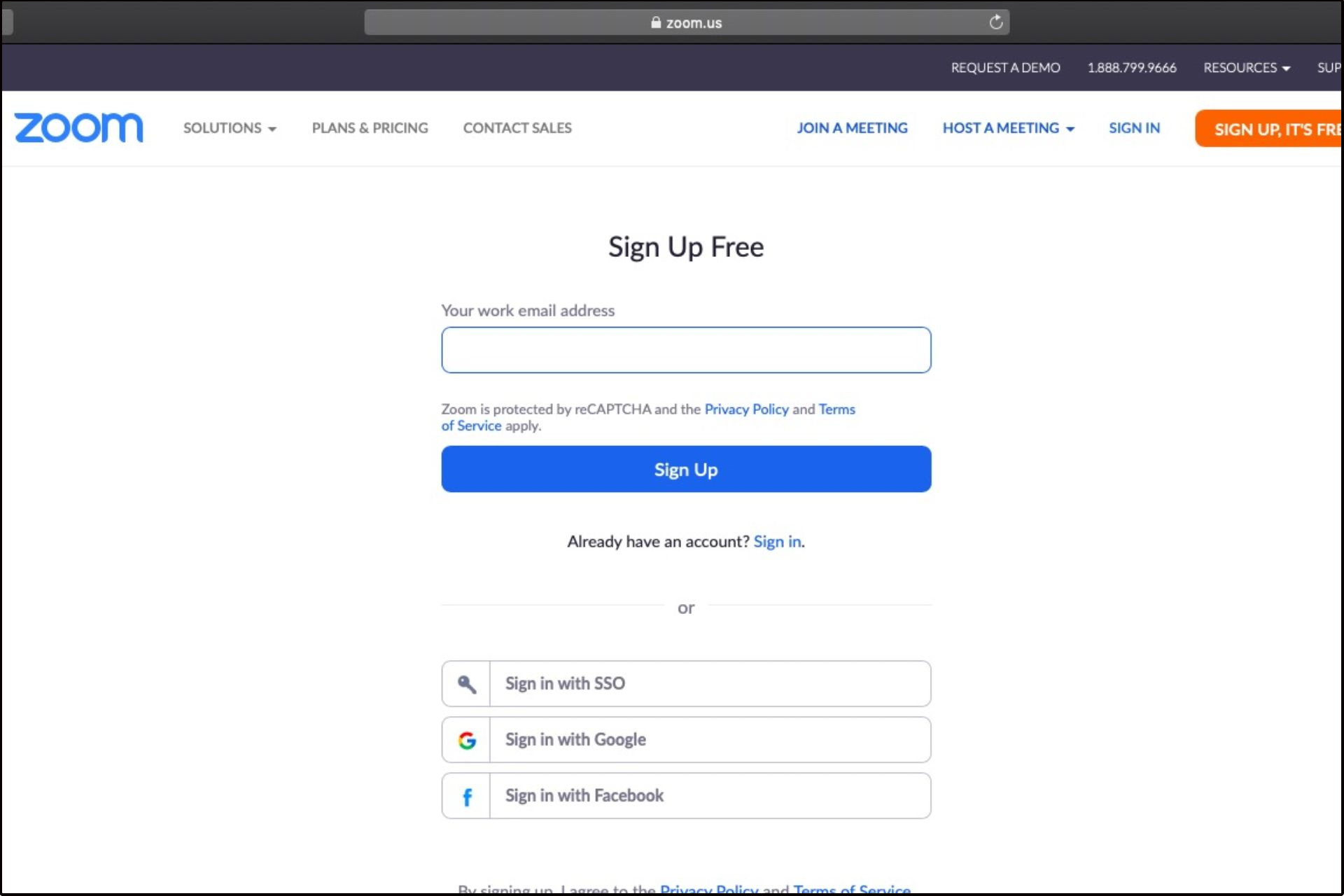
Walka z obecną przeglądarką? Uaktualnij do lepszego: Opera Zasługujesz na lepszą przeglądarkę! 350 milionów ludzi korzysta z Opera Codziennie, w pełni wykonywane wrażenia nawigacyjne, które są wyposażone w różne wbudowane pakiety, ulepszone zużycie zasobów i świetny projekt. Oto, co może zrobić Opera:
- Łatwa migracja: Użyj asystenta operowego do przesyłania danych wyjściowych, takich jak zakładki, hasła itp.
- Optymalizuj wykorzystanie zasobów: pamięć RAM jest używana bardziej wydajnie niż w innych przeglądarkach
- Ulepszona prywatność: bezpłatny i nieograniczony VPN zintegrowany
- Brak reklam: wbudowany blokator reklam przyspiesza ładowanie stron i chroni przed wydobywaniem danych
- Gaming Friendly: Opera GX jest pierwszą i najlepszą przeglądarką do gier
- Pobierz Opera
Zoom to platforma wideokonferencyjna, z której codziennie używane są miliony ludzi. Ma niesamowity zestaw funkcji, ale istnieją pewne ograniczenia dla bezpłatnej wersji Zoom. Czasami możesz mieć problemy z wykrywaniem mikrofonu, ale mamy przewodnik, w jaki sposób możesz rozwiązać problem.
Chociaż jest to przydatne narzędzie dla firm, aplikacja zoom może być wymagająca zasobów, a czasem prowadzić do przeglądarki’S Wysokie użycie procesora. Może to wpłynąć zarówno na wydajność przeglądarki, jak i komputerową.
Kiedy tak się stanie, możesz doświadczyć wolniejszej prędkości przeglądania i innych problemów, takich jak zamrażanie lub awarie.
Dlaczego użycie procesora jest tak wysoko w powiększaniu?
Zoom używa dużo procesora, ponieważ to’robi wiele rzeczy jednocześnie. To’S Kodowanie wideo i audio, przechwytywanie kanału kamery internetowej i uruchamianie oprogramowania do rozpoznawania głosu, abyś mógł rozmawiać z ludźmi na drugim końcu połączenia.
Inne powody obejmują:
- Twój komputer ma mało pamięci – Jeśli masz mniej niż 2 GB pamięci RAM na komputerze, trudno będzie uruchomić Zoom bez powodowania wysokiego wykorzystania procesora.
- Sprzęt komputerowy nie jest wystarczająco mocny -Zoom to aplikacja wysoce wymagająca zasobów. Możesz potrzebować szybszego procesora, więcej pamięci RAM lub lepszej karty graficznej, jeśli chcesz używać innych programów podczas używania Zoomu w tym samym czasie.
- Programy podstawowe – Jeśli masz inne programy, które zużywają procesor, mogą one konkurować o zasoby.
- Słabe połączenie internetowe lub ograniczona pojemność przepustowości – Jeśli twoje połączenie internetowe jest powolne, możesz zobaczyć wysokie wykorzystanie procesora przez Zoom. Dzieje się tak, ponieważ Zoom zużywa większą moc procesora, gdy połączenie jest powolne.
Więc, Co to znaczy, gdy wykorzystanie procesora wpływa na jakość spotkania? Spotkanie zoomu jest wysoce zależne od komputera’s wydajność. Na przykład, jeśli masz powolne połączenie internetowe komputerowe lub niskiej jakości, ty’Zwróć uwagę, że wideo i audio są niejasne lub ją jąkają.
Szybka wskazówka:
Jako praktyczne rozwiązanie przedstawiamy zoptymalizowaną przeglądarkę, taką jak Opera To oferuje szybszą nawigację bez konsumpcji zasobów procesowych.
Ponadto masz funkcje integracji z aplikacjami społecznościowymi, które umożliwiają interakcję na różnych platformach bezpośrednio od strony głównej.
Opera
Połącz się ze swoimi kolegami na zoom z tej przeglądarki światła.
Bezpłatny Odwiedź stronę
Jak zmniejszyć zużycie mocy powiększenia?
1. Zamknij nieużywane aplikacje
Jeśli ty’Mieć problem z Zoomem’singowanie procesora, to’jest dobrym pomysłem na zamknięcie innych aplikacji, które mogą być otwarte na komputerze.
Możesz uruchomić inne aplikacje wymagające zasobów podczas korzystania z Zoom na komputerze Mac, Chromebook lub Windows 11. Jeśli to możliwe, zamknij wszelkie aplikacje, które mogą używać dużej mocy pamięci RAM lub przetwarzania, takich jak Microsoft Word lub Excel.
2. Aktualizacja Zoom/Browser
Pierwszą rzeczą do sprawdzenia jest to, czy masz najnowszą wersję Zoom. Jeśli ty’ponownie uruchamiając starszą wersję, musisz zaktualizować swoje oprogramowanie. Browser Zoom 100% procesora występuje podczas uruchamiania przestarzałych programów.
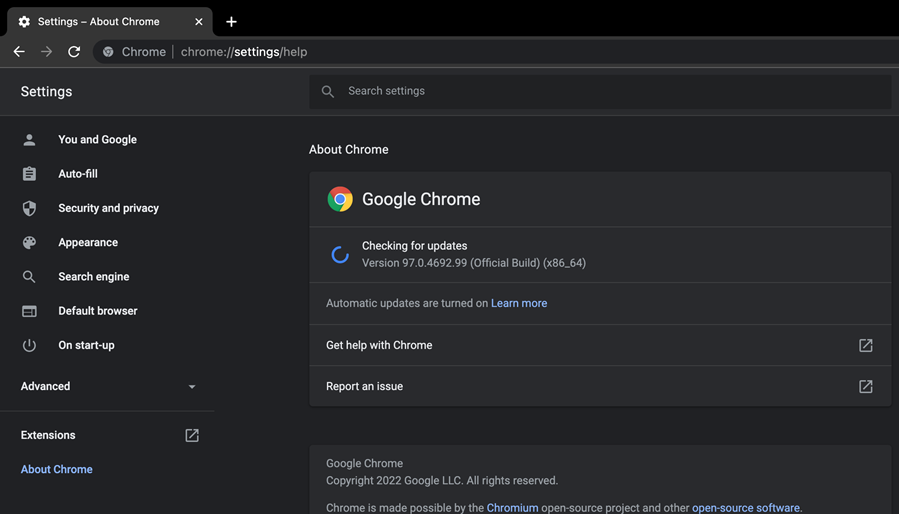
Wskazówka eksperta:
Sponsorowane
Niektóre problemy z komputerem są trudne do rozwiązania, szczególnie jeśli chodzi o uszkodzone repozytoria lub brakujące pliki systemu Windows. Jeśli masz problemy z ustaleniem błędu, system może zostać częściowo zepsuty.
Zalecamy zainstalowanie Restoro, narzędzie, które skanuje Twój komputer i określi, jaka jest usterka.
Kliknij tutaj, aby pobrać i rozpocząć naprawę.
W przypadku korzystania z wersji internetowej musisz zaktualizować przeglądarkę do najnowszej wersji, aby uniknąć braku nowych funkcji lub doświadczania ograniczonej funkcjonalności. Dotyczy to wszystkich systemów operacyjnych od Windows po Mac.
3. Użyj połączenia przewodowego
Jeśli masz powolne połączenie internetowe lub korzystasz z Wi-Fi, przełącz się na połączenie przewodowe za pomocą kabla Ethernet, aby zmaksymalizować wydajność.
To wyeliminuje wszelkie zakłócenia w sieci i pozwoli ci połączyć się z Zoom bez żadnych problemów.
Przeczytaj więcej na ten temat
- UnerealcefSubProcess: Co to jest i jak naprawić swój wysoki procesor
- Zoom Kod błędu 103033: 5 Szybkie sposoby naprawy
- 3 sposoby uczynienia kogoś prezenterem w zespołach Microsoft
4. Dostosuj jakość wideo
Jeśli używasz strumienia wideo o wysokiej rozdzielczości (np. 1080p), zużywa to więcej zasobów z komputera niż w przypadku strumienia o niższej rozdzielczości (np. 720p).
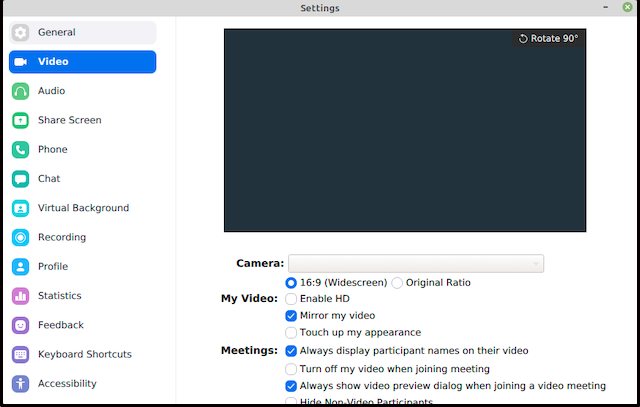
Im niższa jakość, tym mniej zużywa mocy obliczeniowe. Jeśli ty’Ponowne problemy z wysokim użyciem procesora podczas korzystania z Zoom, spróbuj najpierw obniżyć jakość wideo.
5. Zaktualizuj swoją kartę graficzną
- Naciśnij klawisz Windows, wpisz Menadżer urządzeń, i kliknij otwarty.
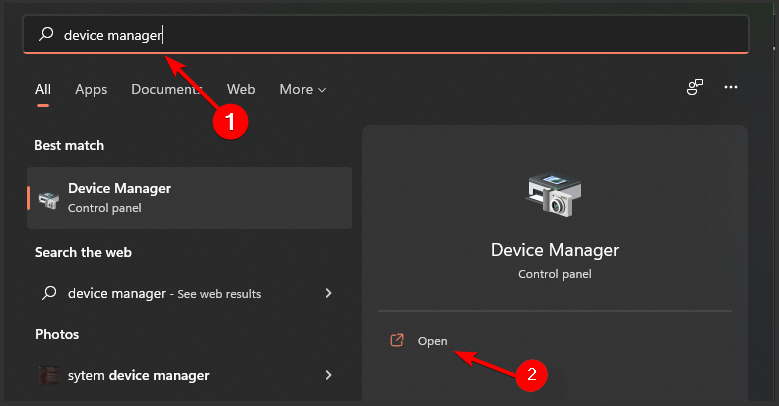
- Kliknij Karty graficzne, Wybierz kartę graficzną, kliknij prawym przyciskiem myszy i wybierz Aktualizacja oprogramowania do sterownika.
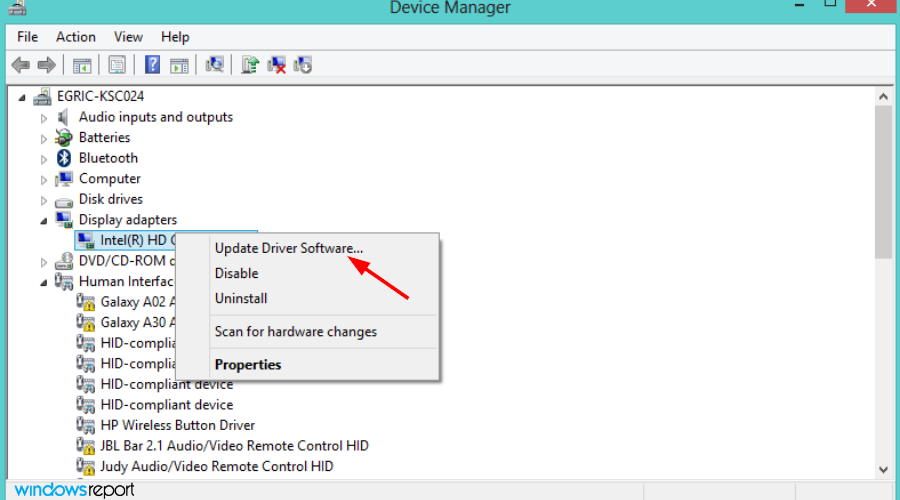
- Wybierać Wyszukaj automatycznie zaktualizowane oprogramowanie do sterowników.
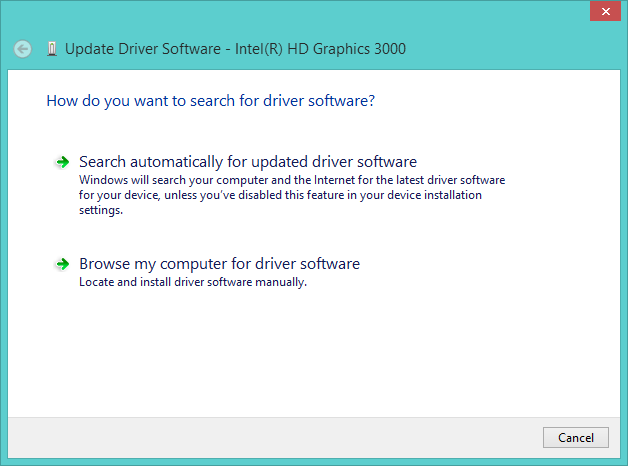
6. Użyj wersji internetowej
Jeśli masz starsze urządzenie lub takie, które nie’T mieć dużą moc obliczeniową, może to powodować problemy z tworzeniem połączeń audio i wideo. Aby uniknąć tych problemów, zamiast tego skorzystaj z wersji przeglądarki Zoom.
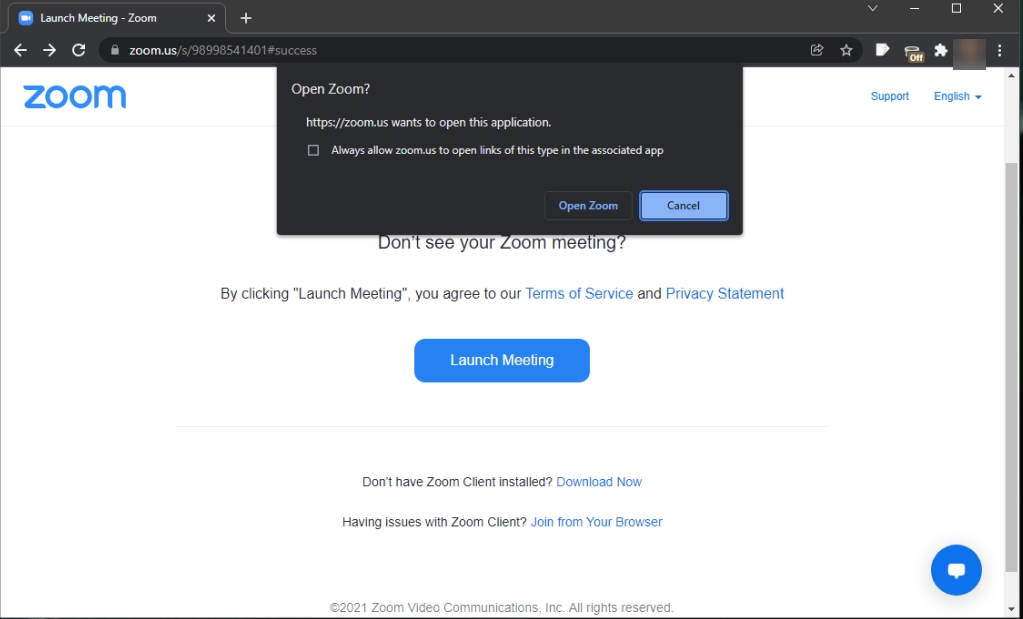
Wersja Zoom z przeglądarką wykorzystuje znacznie mniej CPU niż aplikacja komputerowa, ponieważ’T musi renderować grafikę i dźwięk lokalnie.
7. Uaktualnij sprzęt komputerowy
Jeśli wszystko inne zawiedzie, może być czas na zaktualizowanie sprzętu komputerowego. Uruchomienie bardzo starej wersji systemu Windows może być podstawową przyczyną problemu.
Większość aplikacji jest zwykle aktualizowana do dobrze funkcjonowania najnowszych systemów operacyjnych. Jeśli używasz systemu Windows 10, może być czas na aktualizację do systemu Windows 11 i sprawdzenie, czy problem trwa.
Jak wyłączyć przyspieszenie sprzętu w Zoom?
Niektóre komputery mają ustawienie, które umożliwia przyspieszenie sprzętu dla funkcji wideo i wyświetlania. Może to powodować problemy z grami wideo i innym oprogramowaniem, w tym Zoom.
Aby wyłączyć przyspieszenie sprzętowe w powiększeniu, wykonaj poniższe czynności:
- Uruchom aplikację Zoom Desktop.
- Kliknij Ustawienia W prawym górnym rogu.
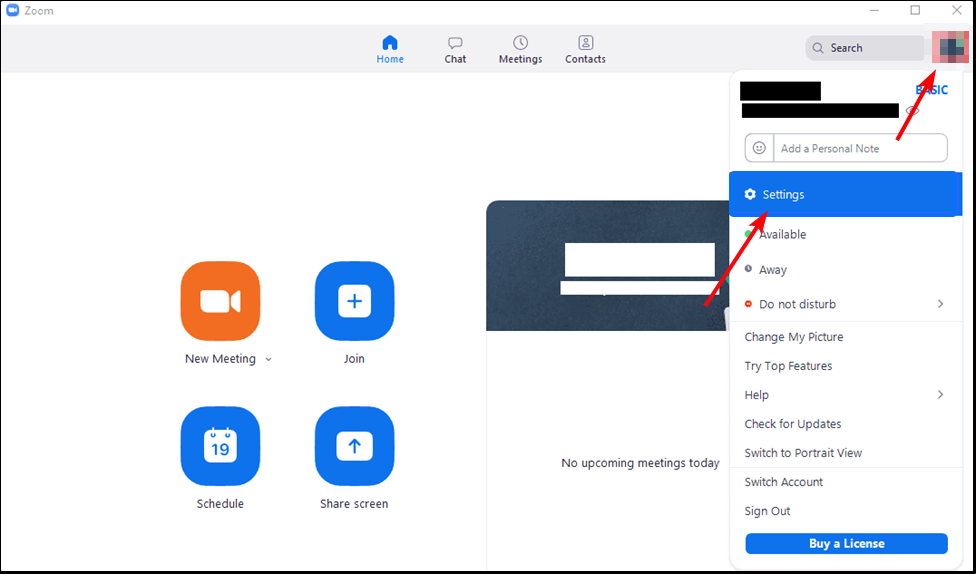
- Nawigować do Wideo na lewym panelu i odznacz wszystko Włącz przyspieszenie sprzętu pola wyboru.
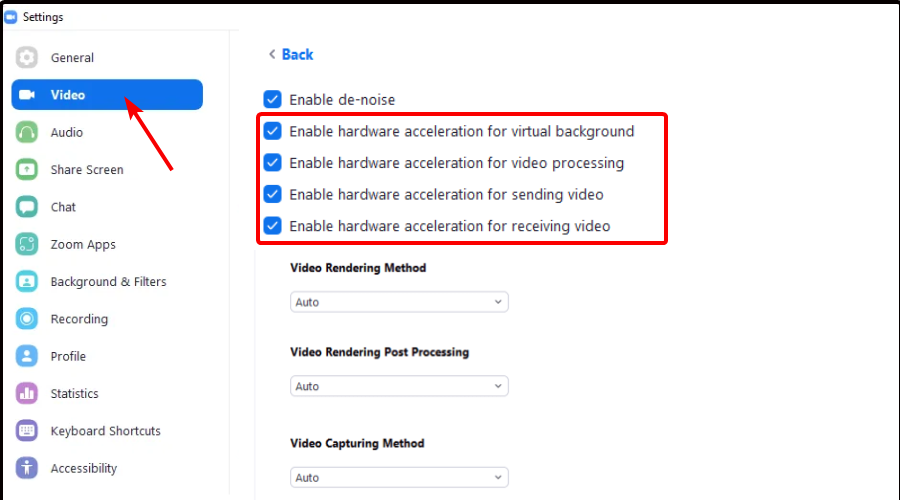
I to’S Jak skutecznie zarządzać zoomem’S Wysokie zużycie procesora w przeglądarce. Jeśli napotkasz wszelkie inne powiązane problemy, takie jak nie działa wideo Zoom, zapoznaj się z naszym kompleksowym przewodnikiem w celu uzyskania szybkich poprawek.
Daj nam znać o wszelkich dodatkowych przemyśleniach na ten temat w sekcji komentarzy poniżej.
Nadal mają problemy? Napraw je za pomocą tego narzędzia:
Sponsorowane
Jeśli powyższe porady nie rozwiązały problemu, komputer może wystąpić głębsze problemy z systemem Windows. Zalecamy pobranie tego narzędzia do napraw.com), aby łatwo je zająć. Po instalacji po prostu kliknij Rozpocznij skanowanie przycisk, a następnie naciśnij Naprawić wszystko.